¿Usas excel pero al momento de imprimir o visualizar tus tablas o datos, te gustaría que el formato luzca más ordenado? Si es así, te contamos que convertir Excel a pdf será una gran solución para ti. Recuerda que la presentación siempre es importante pues demostrará que eres un profesional impecable que no descuida ningún aspecto de su trabajo.
Te preguntarás cómo hacerlo y te contamos que no es nada difícil de lograr. Incluso será más sencillo de lo que imaginas y con el tiempo se convertirán en pasos automáticos cada vez que quieras darle un giro a la presentación de tu documento en Excel.
¿Estás listo? Sigue leyendo para descubrir todos los pasos para convertir Excel a pdf. 😉
Índice
- ¿Por qué utilizar Excel?
- ¿Qué es un pdf?
- ¿Por qué convertir Excel a pdf?
- ¿Cómo convertir Excel a pdf?
¿Por qué utilizar Excel?

Fuente: Microsoft
Antes de pasar a los pasos para convertir Excel a pdf, es importante detenernos un poco y saber por qué Excel es de esos programas imprescindibles que debemos aprender a usar de manera obligatoria hoy en día.
Sabemos que Excel es de esos programas que nos da a todos un poco de miedo aprender a utilizar porque lo asociamos con fórmulas matemáticas difíciles de recordar, grandes cantidades de información y tablas dinámicas.
Y aunque a veces nos provoca decirle “thank you, next”, si algo hemos aprendido es que es uno de los programas de Microsoft más útiles si manejas bases de datos, si debes realizar informes y si te toca elaborar gráficas. Así que ignorarlo no es lo más recomendable.
¿Quieres saber más de la utilidad de Excel y para todas las funciones que te puede ser útil? A continuación, te presentamos algunas ventajas de usar Excel para mejorar tus actividades diarias.
Organización
Para tu emprendimiento, para brindar cuentas a tu jefe, incluso si estás estudiando y te piden presentar datos de manera ordenada, un documento en Excel será tu aliado.
Puedes organizar tus Estados Financieros, los resultados de una campaña de Marketing, medir el rendimiento de alguna página que estás testeando y más. Una hoja de cálculo es tan versátil como lo son las profesiones hoy en día.
De aquí parte la clásica pregunta que siempre nos hacen al empezar un trabajo: ¿cuál es tu nivel de Excel? ¿sabes usar macros en Excel? Por lo menos hay que dominar lo básico y saber cómo presentar esa información apropiadamente.
Presentación
El programa Microsoft Excel te ofrece la capacidad de transformar grandes cantidades de información a un formato amigable visualmente. Todo es más fácil de analizar en una tabla o a través de una gráfica, ¿no crees?
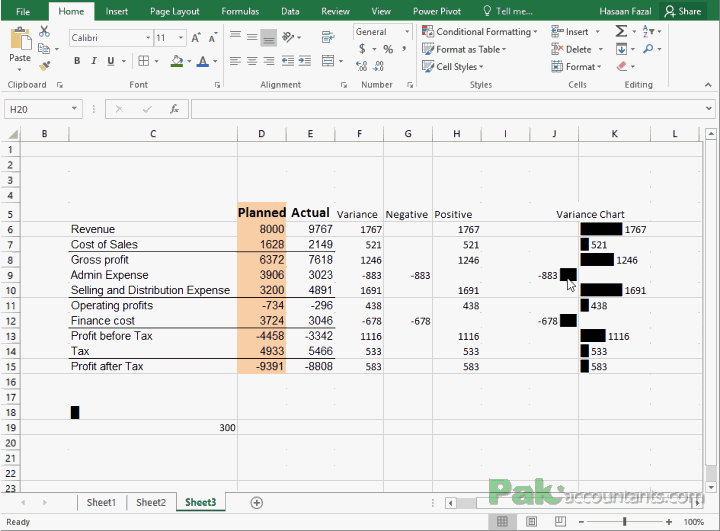
Fuente: GIPHY
Ahora, si bien los niveles de Excel son 3: básico, intermedio y avanzado; así estés en el básico no puedes prescindir del último paso que es aprender a convertir un Excel a pdf. Es más, si estás en el básico y sabes cómo hacer esto, parecerá que estás en nivel avanzado, o al menos, algo así.
La opción de convertir el Excel a pdf hará que tus entregas e impresiones no pierdan el formato cuando tengas que presentarlas, por lo tanto, lucirán mejor.
Igual, no debes descuidar tus conocimientos en esta herramienta de Microsoft, sigue aprendiendo y vuélvete experto con este curso que tenemos para mejorar tus habilidades en ofimática. 🤓
Ahorro de tiempo
Al ir aumentando tu nivel de excel, descubrirás que será uno de tus mejores aliados para procesar datos e información. No tendrás que escribir lo mismo mil veces ni tampoco operar manualmente cada operación que digites en tu hoja de cálculo.
Así es, usar las hojas de cálculo de Excel te ayudará muchísimo a aprovechar tus tiempos y sacar el máximo provecho de tu jornada laboral. Sabemos que a veces puedes ser víctima de la falta de tiempo para culminar las actividades de tu día a día pero tranquilo con las herramientas adecuadas, eso será historia del pasado.
Colaborativo
La tecnología sigue avanzando y nos trae cada vez más facilidades. Otra razón para usar Excel es el hecho de que puedes utilizar la opción para elaborar una hoja de cálculo colaborativa. ¡Así es! Imagina a tus compañeros de trabajo en el mismo archivo, modificando y agregando cosas en tiempo real.
Atrás quedó el clásico “voy a modificarlo y te vuelvo a enviar el archivo”. Nuestros esfuerzos y el almacenamiento de nuestros ordenadores están aliviados. Para utilizar esta opción deberás utilizar las hojas de cálculo de Google que tienen la opción para exportar a Excel cuando desees.

¿Qué es un pdf?

Fuente: Online printers
Estamos hablando bastante de la importancia de saber convertir Excel a pdf pero, ¿ya tienes claro lo que es un archivo pdf?
El archivo pdf es un archivo en “Formato de Documento Portátil” de Adobe Acrobat que te facilitará muchas acciones. Dentro de ellas la portabilidad pues te permitirá enviar un archivo a quién desees, independientemente del sistema operativo que utilice, con la seguridad de que el documento no sufrirá cambios.
¿Solo eso o hay más ventajas de utilizar un documento en pdf? Las hay. Descuida, este es uno de los formatos más completos que encontrarás para presentar documentos porque además puede ser interactivo.
Puedes incluir botones o links que redireccionen a quien lee el documento a otras páginas para complementar la información que has incluido en el archivo en formato pdf. Incluso se puede firmar digitalmente utilizando el software Acrobat Reader DC.
¿Por qué convertir Excel a pdf?
Ahora, la pregunta del millón: ¿por qué convertir Excel a pdf? Existen muchas razones, una de las principales es que si decides convertir Excel a Pdf podrás enviar un archivo con menos peso, por lo tanto será más fácil que el receptor del archivo no tenga problemas para abrirlo.
Otra razón es que tu archivo no será modificable. Si envías el archivo en Excel propiamente a cualquier persona, existe la posibilidad que alguna termine modificándolo o borrando algo de suma importancia. Si te ha pasado, sabes lo tedioso que es y conviene buscar salidas para evitarlo.
Como te mencionamos líneas arriba, si optas por convertir un archivo Excel a pdf el formato no se verá afectado y se podrá visualizar de la misma manera en cada ordenador que lo reciba, independientemente de su sistema operativo, ya sea Windows o Mac OS.

¿Cómo convertir Excel a pdf?
Ahora bien, llegamos a la parte más importante. Aquí te enseñaremos paso a paso cómo podrás convertir Excel a pdf.
Paso 1: Ten en cuenta que al convertir Excel a pdf, el archivo pasará a ser de tamaño A4, automáticamente. Por lo tanto debes estar atento a que tu información no pase los límites marcados por Excel.
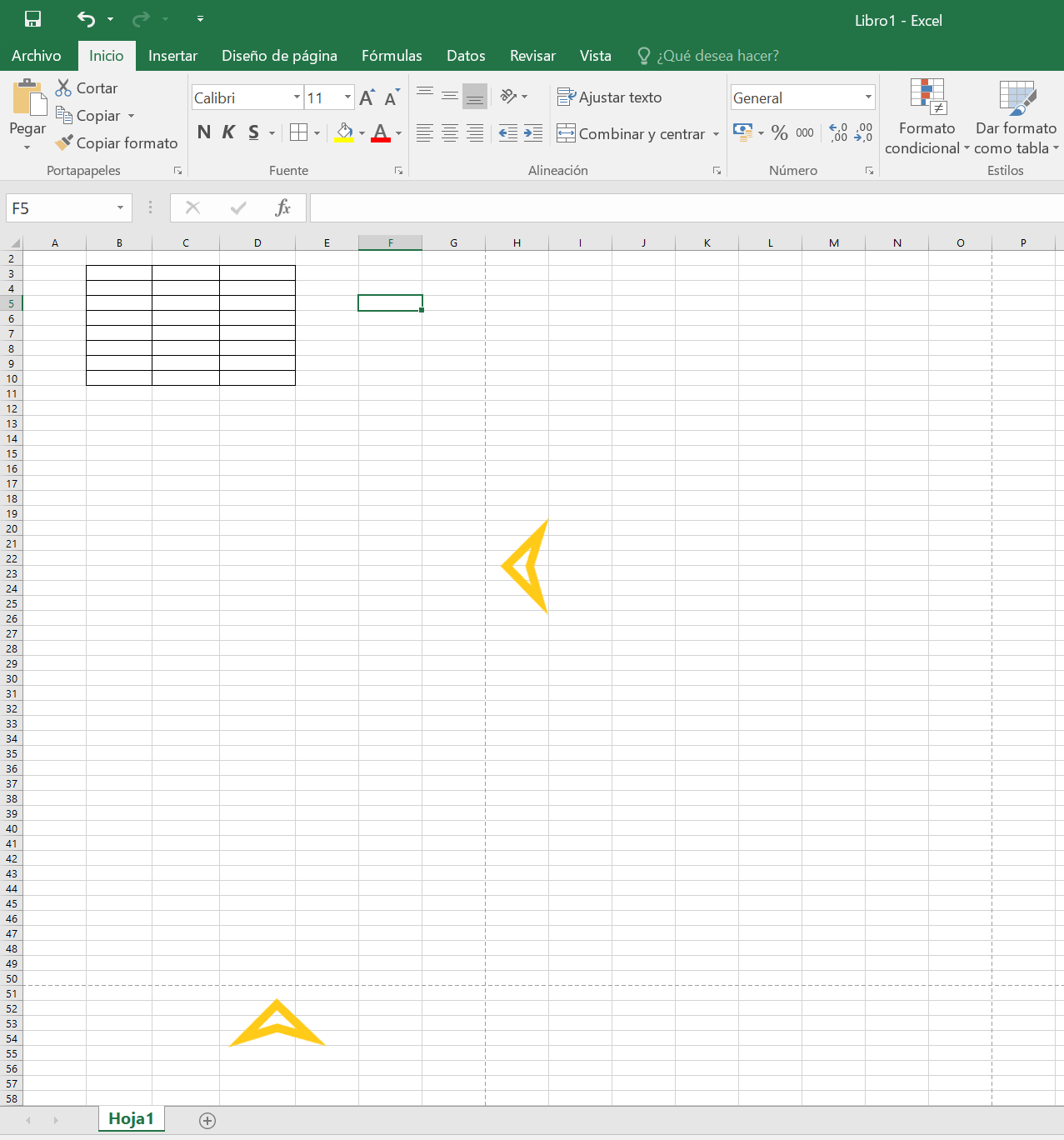
Fuente: Propia
Importante: Debes tener en cuenta el orden que sigue Excel para que sepas cómo saldrá tu archivo pdf.

Fuente: Propia
Ahora que ya has delimitado bien los espacios para convertir Excel a pdf, sigamos.
Paso 2: Ahora, debes acercarte a la parte de Archivo que está en la esquina superior del programa Excel.
A partir de aquí, tienes dos opciones para convertir Excel a pdf:
Opción 1: “Guardar como”
Haz clic en “Guardar como” y selecciona la carpeta donde quieres que se guarde el archivo una vez convertido a pdf. Luego, cuando se abra el recuadro para modificar el nombre del archivo, ve hacia donde dice “Tipo” y selecciona “PDF”.
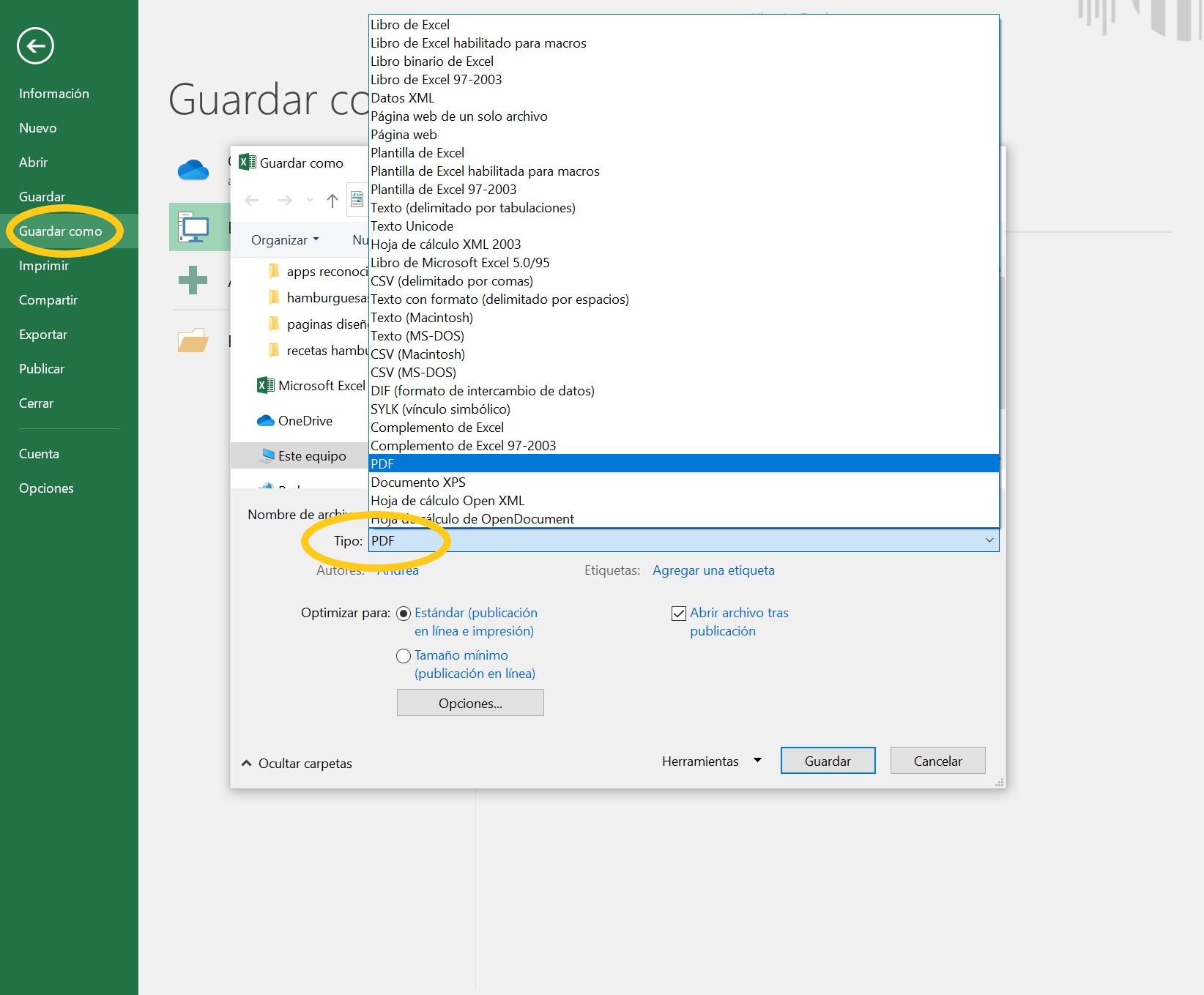
Fuente: Propia
Acto seguido, haz clic en “Guardar” e inmediatamente te enviará a tu lector de Adobe, dónde podrás visualizar tu nuevo archivo en pdf.
¡Listo! Así de fácil conseguiste convertir tu archivo Excel a PDF.
Opción 2: “Exportar”
La segunda opción para convertir Excel a pdf se encuentra en la misma columna de “Archivo”, pero más abajo. Debes hacer clic en la opción “Exportar” y acto seguido hacer clic en la opción que aparecerá a la derecha del menú donde se lee “Crear documento PDF/XPS”.

Fuente: Propia
Una vez aquí te aparecerá la misma ventana que puedes visualizar en la imagen que sale unas líneas arriba después de hacer clic en “Guardar como” y no tendrás que escoger “Tipo” de archivo pues la opción “PDF” saldrá automáticamente.
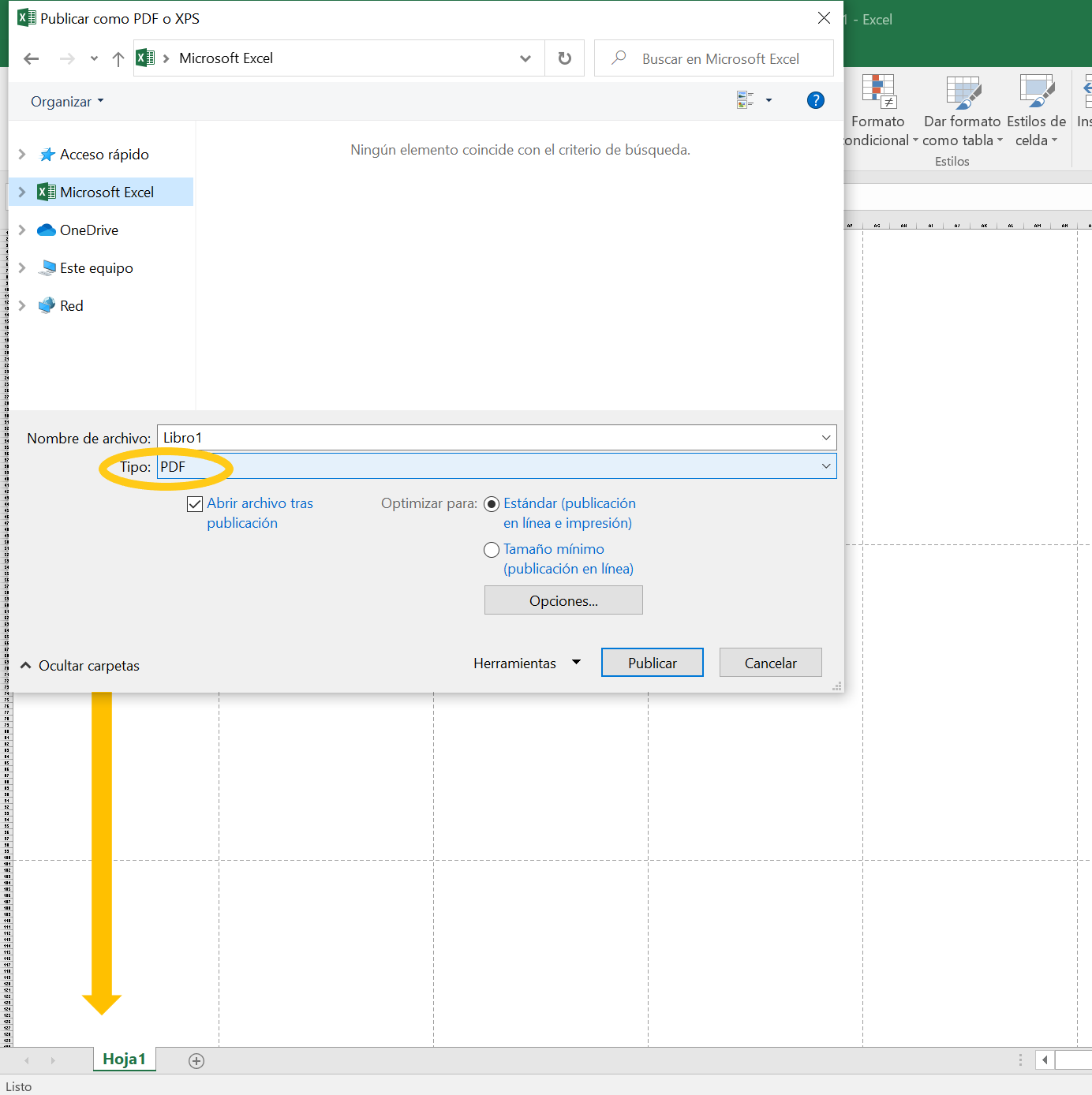
Fuente: Propia
Ahora, debes escoger el nombre de tu archivo y la ubicación en donde quieres que quede guardado.
Luego debes hacer clic en “Publicar” y te enviará al programa Adobe Reader para que puedas visualizar tu archivo.
¡Listo! Lograste satisfactoriamente convertir Excel a PDF.
¿Muy fácil, cierto? Te lo dijimos, realmente puedes aplicarlo cuando quieras porque es muy sencillo.
Dato adicional

Fuente: GIPHY
¡Esto no termina aquí! Sabemos que por lo general los documentos de Excel son extensos y cargan mucha, por no decir demasiada, información. Para esos momentos en que solo necesites presentar o exportar ciertos datos de tu documento de Excel te queremos compartir este dato.
El dato adicional que traemos para ti es la opción que te permitirá convertir parte de tu Excel a pdf. Así es, no es obligatorio procesar toda esa información cada vez que quieras presentar algún informe para tu jefe o tu proyecto final.
Así que si deseas aprender a convertir sólo una parte del Excel a pdf y no toda la hoja de cálculos, te mostraremos los pasos que debes seguir, a continuación:
Paso 1: debes seleccionar las celdas o la tabla que quieras convertir de Excel a pdf.
Paso 2: seguir cualquiera de las opciones, “Guardar como” o “Exportar” que te mencionamos líneas arriba para convertir Excel a pdf.
✅ Lo importante aquí es que te aparezca la ventana para modificar el nombre del archivo con la opción de “Guardar” o “Publicar”.
Paso 3: Una vez aquí, si optaste por seguir la ruta desde “Guardar como” asegúrate de haber seleccionado “Tipo” > “PDF”, debes dar click en el botón “Opciones”.
✅ Luego, podrás escoger si quieres exportar a PDF solo la selección o solo algunas páginas del Libro de Excel.
Tu decides.
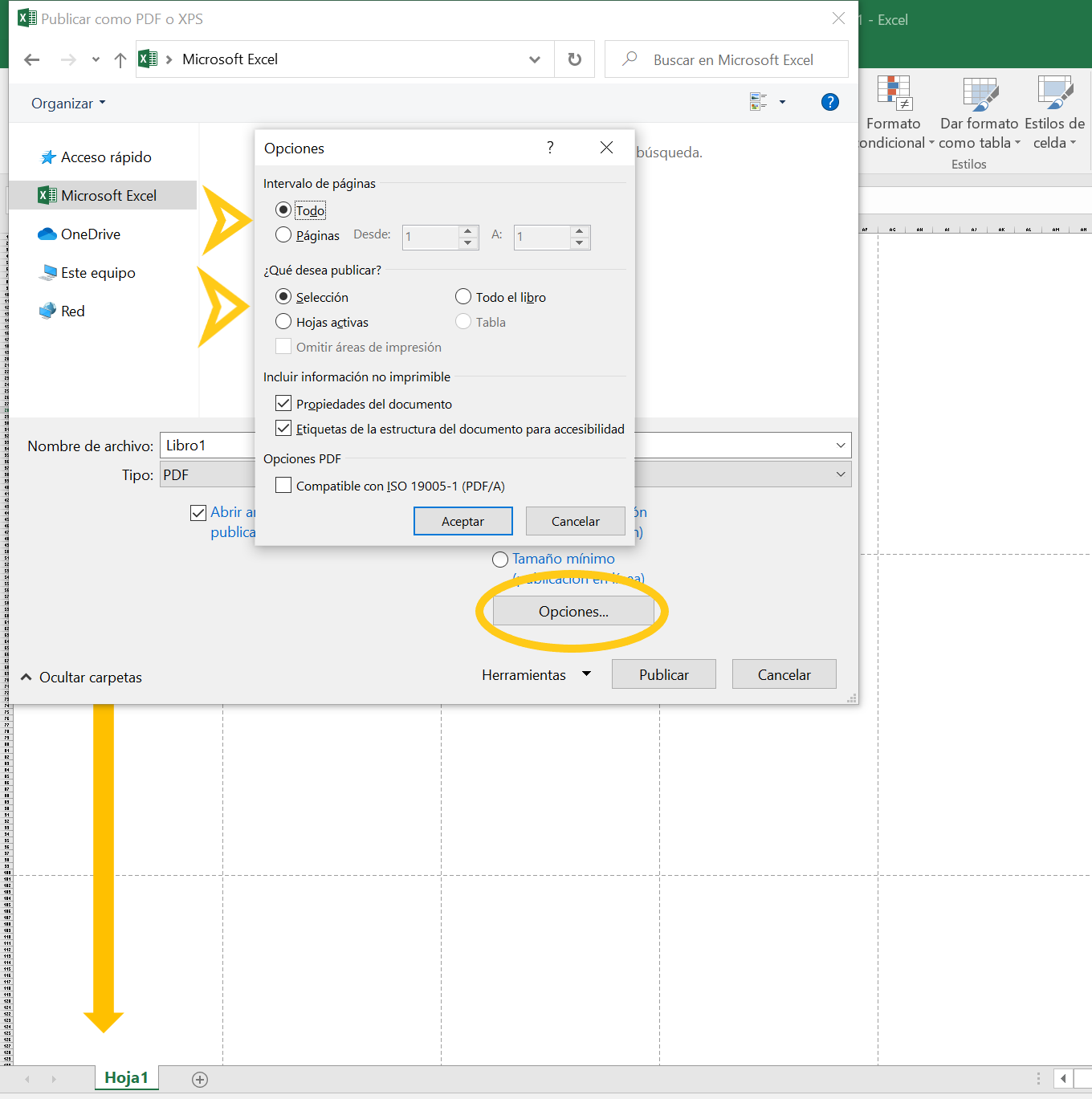
Fuente: Propia
¿Viste cómo es fácil y rápido convertir Excel a pdf? Concordamos en que parece o se escucha más difícil de lo que realmente es. Como has podido ver en esta guía que elaboramos para ti, es solo cuestión de unos simples pasos para lograrlo y obtener documentos más presentables.
No olvides que si bien el programa Excel te ayudará enormemente a organizar toda la información que tengas desordenada y a presentarla de manera más amigable, puede ser poco práctico cuando desees imprimir o compartirla a terceros.
Así que ya sabes, para aumentar la seguridad de tus archivos, para evitar que se modifiquen por error, para que el archivo sea menos pesado una buena salida es convertir Excel a pdf. Incluso, puedes seleccionar lo que deseas compartir y no el archivo completo. ¡Qué práctico!
¡Esperamos que apliques todos estos pasos y logres archivos increíbles! 😎